كيفية استخدام Back Tap لتشغيل أي تطبيق في iOS 14
في حين دائرة الرقابة الداخلية 14 هي معبأة بـ مجموعة من الميزات لافتة للنظر بما في ذلك الشاشة الرئيسية و مكتبة التطبيقات ، لها ملامح خفية مثل العودة الميزة ميزة Back Tap مهمة بشكل خاص لأنها فتحت البوابة لإمكانيات لا نهاية لها. والجدير بالذكر أنه يمكنك استخدام Back Tap لتشغيل أي تطبيق في iOS 14 من خلال النقر مرتين / ثلاث مرات على الجزء الخلفي من جهازك iPhone. لكن ليس من الواضح كيف يمكنك القيام بذلك. لذلك ، في هذه المقالة ، سوف نوضح كيف يمكنك استخدام Back Tap لتشغيل أي تطبيق على iOS 14.

استخدم Back Tap لتشغيل أي تطبيق في iOS 14
إذا تأخرت عن الحفلة ، دعني أطلعك قليلاً. Back Tap هو جزء من مجموعة إمكانية الوصول ويسمح للمستخدمين بتنشيط العديد من الإجراءات / الميزات المحددة مسبقًا بما في ذلك التقاط لقطة شاشة وفتح مركز التحكم وتفعيل ميزات إمكانية الوصول
بصرف النظر عن استدعاء هذه الميزات المحددة مسبقًا ، يمكنك أيضًا إعداد عناصر تحكم مخصصة لـ iPhone Back Tap بمساعدة تطبيق Shortcuts لتنفيذ عدد من المهام المختلفة. سنستفيد من تكامل الاختصار هذا لتشغيل تطبيق باستخدام إيماءة النقر.
بادئ ذي بدء ، تحتاج أولاً إلى إنشاء اختصار مخصص باستخدام تطبيق Shortcuts ثم إعداده باستخدام إيماءة النقر المزدوج أو الثلاثي لفتح تطبيقك المفضل بمجرد النقر على الجزء الخلفي من جهازك iOS.
إنشاء اختصار لفتح تطبيق iPhone
1. قم بتشغيل Shortcuts على جهازك الـ iPhone واضغط على زر "+" في الزاوية اليمنى العليا.
2. الآن ، اضغط على إضافة إجراء.


6. الآن ، اضغط على التالي في الزاوية اليمنى العليا
7. وأخيرا، أدخل اسما للالاختصار وضرب حرر تأكيد.
هذا هو! الاختصار المخصص الخاص بك جاهز الآن. لتعيين الاختصار بالنقر المزدوج أو الثلاثي ، اتبع الخطوات أدناه.
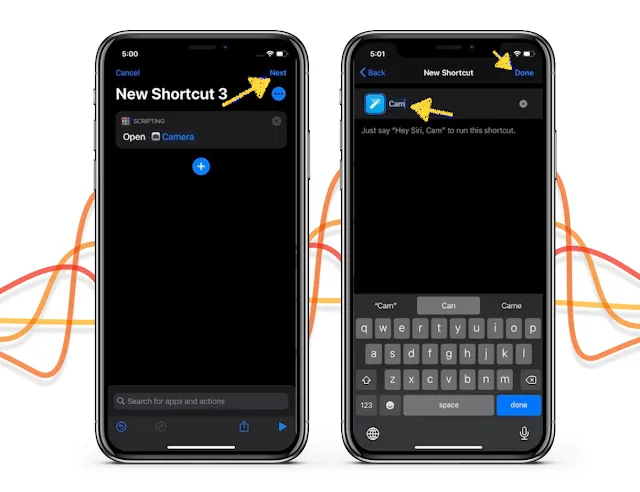
استخدم iPhone Back اضغط على عناصر التحكم المخصصة في iOS 14
1. قم بتشغيل تطبيق الإعدادات على جهازك الـ iPhone واختر إمكانية الوصول .
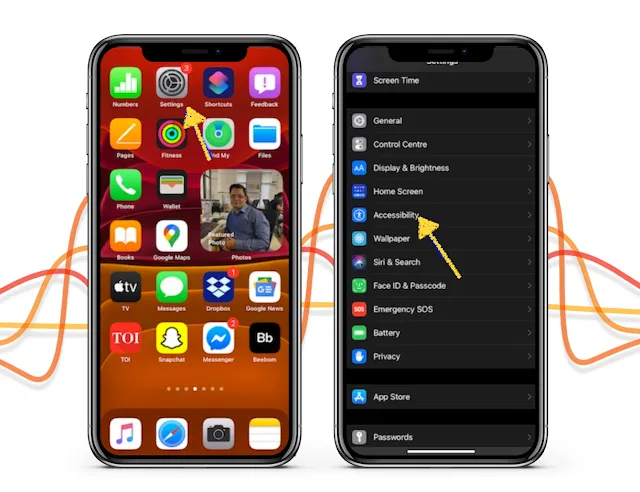
2. الآن ، اضغط على Touch ثم اختر Back Tap في الأسفل (على الشاشة التالية).

3. بعد ذلك ، اختر النقر المزدوج أو النقر الثلاثي. تجدر الإشارة إلى أنه يمكنك اختيار إعداد أي من إيماءات النقر أو كلتيهما.
4. بعد ذلك ، قم بالتمرير لأسفل إلى قسم الاختصارات واختر اسم الاختصار الذي قمت بإنشائه للتو.

من الآن فصاعدًا ، يمكنك استخدام إيماءة النقر المزدوج أو الثلاثي لتشغيل أي تطبيق من خلال النقر على اللوحة الخلفية لجهازك الـ iPhone. أفضل جزء هو أن Back Taps تعمل من الشاشة الرئيسية ، وداخل التطبيقات (بما في ذلك الجهات الخارجية) ، وحتى من شاشة قفل iPhone. هذا يعني أنك ستتمكن من تشغيل تطبيقاتك المفضلة من أي مكان.
